
时间:2024-05-07 10:05:03作者:来源:人气:43我要评论(0)
有些用户在问自己的win11是英文版的怎么办,win11系统的初始语言就是英文版的,如果用户用不习惯英文版的win11系统,可以安装中文语言版,将win11系统设置为中文版的哦,点击settings选项中的Add a language选项,点击添加下载中文包,下载后将系统语言改为中文的即可。
win11是英文版的解决方法
1、目前win11初始系统就是英文版,如果用户想要使用中文,需要安装中文包
2、首先进入齿轮按钮的“settings”,找到其中的“Time & language”打开时间和语言
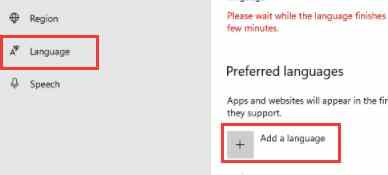
3、在时间和语言中点击左边栏的“Language”选项,在右侧点击“Add a language”
4、在上方搜索框输入“china”,选择中文并按下方的“Next”

5、在弹出界面中勾选所有选项,再点击“install”

6、系统需要注销来重置语言,点击“Yes,sign out now”,之后等待注销并重启就可以了
相关阅读 win11下载软件不受信任怎么办 win11下载软件不受信任解决方法 win11安全中心服务无法关闭如何解决 win11安全中心服务无法关闭解决教程 win11摄像头显示一把锁怎么回事 win11摄像头显示一把锁解决办法 联想笔记本win11没有声音怎么回事 联想笔记本win11没有声音解决办法 win11亮度调节不见了怎么办 win11亮度调节不见了解决方法 win11安全中心变成英文了怎么办 win11安全中心变成英文了解决方法 win11企业版怎么改成专业版 win11企业版改成专业版步骤 win11程序打不开怎么办 win11程序打不开解决方法 win11怎么关闭自动更新驱动 win11关闭自动更新驱动方法介绍 win11捕获屏幕截图怎么关掉 win11捕获屏幕截图关掉方法
热门文章
 windows11怎么重置 Win11系统恢复出厂设置教程
windows11怎么重置 Win11系统恢复出厂设置教程
 win11资源管理器闪退怎么办 windows11资源管理器闪退的解决办法
win11资源管理器闪退怎么办 windows11资源管理器闪退的解决办法
 win11可以安装安卓软件吗 windows11安装apk教程
win11可以安装安卓软件吗 windows11安装apk教程
 win11护眼模式怎么设 Windows11设置护眼模式的方法
win11护眼模式怎么设 Windows11设置护眼模式的方法
最新文章
人气排行